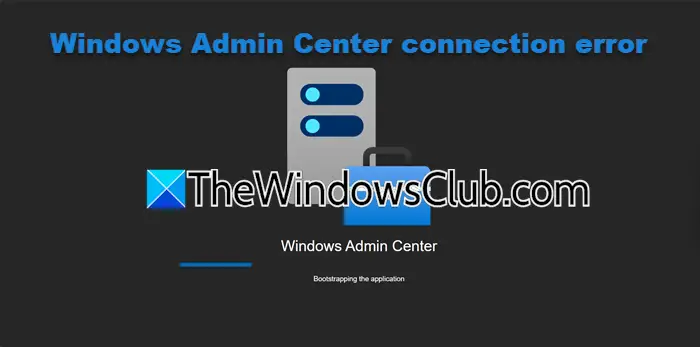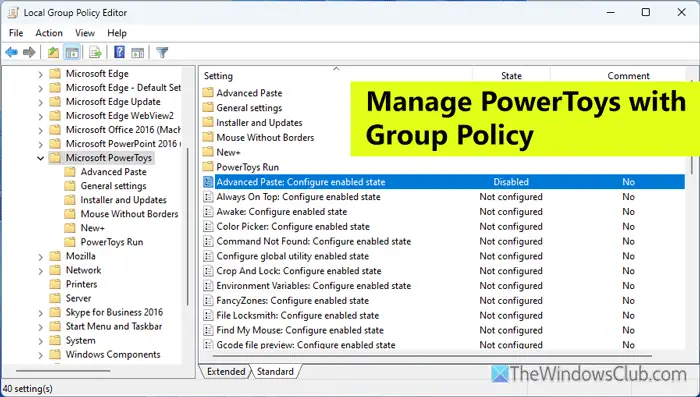微软Outlook,电子邮件服务客户端,离线保存电子邮件和附件。 当您接收和发送电子邮件时,数据库的大小不断增加。 虽然它可以确保您在未连接到互联网时也可以访问电子邮件,但这也意味着邮箱的大小不断扩大。 在这篇文章中,我们将分享如何在 Microsoft Outlook 中压缩和减小邮箱大小。
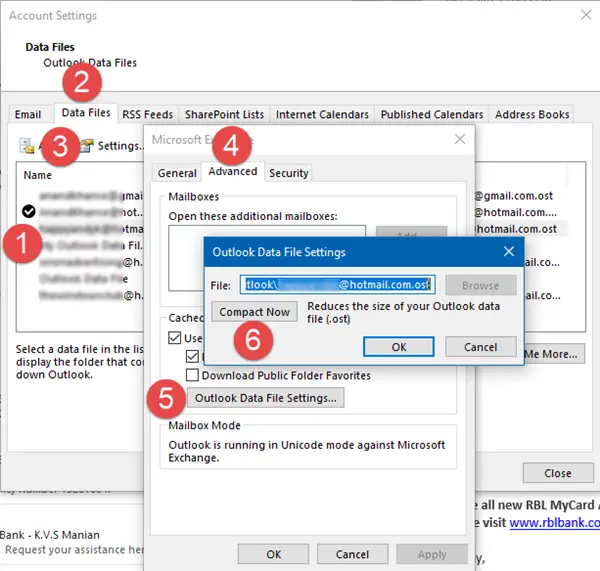
拥有更大邮箱的缺点是它会降低体验速度。 打开和搜索任何内容都需要更长的时间。 最重要的是,Office 365 等电子邮件提供商会限制邮箱的最大大小。 这意味着除非您减小 Microsoft Outlook 中的邮箱大小,否则您将无法发送或接收任何电子邮件。
Outlook邮箱的所有数据存储在哪里
如果您使用 POP 或 IMAP 功能,所有文件、电子邮件、文件夹、联系人等都存储在 Outlook 数据文件 (.pst) 中。 如果您使用的是 Office 365、Exchange 或 Outlook.com 帐户,则邮箱数据位于脱机 Outlook 数据文件 (.ost) 中。 虽然删除电子邮件和附件可能会有所帮助,但如果您将所有信息保存在 PST 文件中,它不会自行缩小。
笔记:我们已经讨论了另外两种从 Outlook 中删除文件的方法。 如果您使用它们,然后手动减小邮箱的文件大小,将会有进一步的帮助。
压缩并减少 Outlook 数据文件 (.pst)
PST 文件的优点是,当您删除电子邮件时,它会在后台自动压缩数据库。 当您不使用 Outlook 时,会发生压缩过程。 您还可以选择手动执行以下步骤来压缩它:
- 打开 Outlook,然后删除不需要的项目。 当您删除它们时,文件会进入“已删除项目”文件夹中。 右键单击并清空它。
- 单击文件 > 帐户设置 >帐号设定。
- 切换到数据文件标签。 选择要压缩的数据文件。 然后点击设置。
- 单击高级选项卡 >Outlook 数据文件设置。
- 在 Outlook 数据文件设置对话框中,单击立即紧凑然后单击好的。
根据 PST 文件大小,压缩可能需要几分钟的时间。
压缩并减少脱机 Outlook 数据文件 (.ost)
许多电子邮件帐户使用脱机 Outlook 数据文件来存储数据。 OST 或脱机 Outlook 数据文件与 PST 或 Outlook 数据文件类似,但有一个例外。 您无法从脱机 Outlook 数据文件 (.ost) 导入或导出。
- 点击文件>账户设置、账户设置。
- 上数据文件选项卡,单击要压缩的数据文件,然后单击设置。
- 点击先进的选项卡 >Outlook 数据文件设置。
- 在 Outlook 数据文件设置对话框中,单击立即紧凑然后单击好的。
使用邮件清理工具
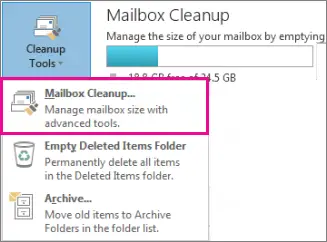
Outlook 提供了内置的邮件清理工具,或者您也可以使用Outlook 附件清理工具搜索可以删除或移动到 PST 文件的旧邮件和大邮件。 它还可以删除与电子邮件服务器冲突的电子邮件副本。 有时我们从服务器上删除文件,但它们在客户端上仍然可用,占用空间。
运行邮箱清理工具
- 单击文件 > 工具 > 邮箱清理。
- 选择查看邮箱大小、查找早于的项目、查找大于的项目、查看已删除邮件大小、清空已删除邮件文件夹、查看冲突大小或清空冲突来执行所需的任务。
使用 Outlook 中的清理对话工具
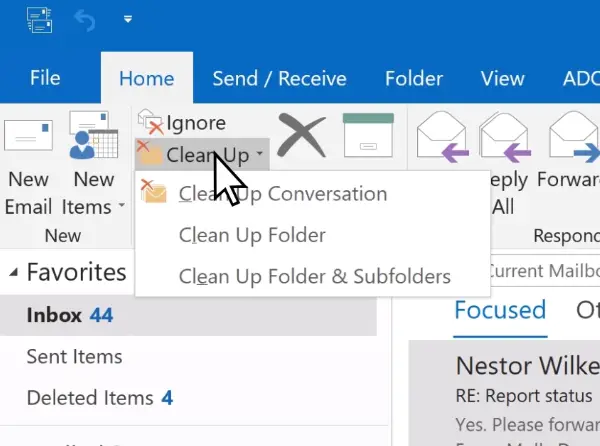
Outlook for Office 365、Outlook 2021/19、Office for Business 等都有清理对话的工具。对话或电子邮件线程是同一件事。 “对话工具”很聪明。 它将评估每条消息的内容,如果电子邮件的该部分在任何预览消息中可用,它将删除它。
您可以通过三个选项来压缩和减小 Microsoft Outlook 中的邮箱大小。
- 清理检查所选对话。
- 文件夹清理会检查选定的文件夹。
- 清理文件夹和子文件夹还会检查子文件夹。
读:如何改变Outlook 对话清理设置
这些是帮助您在 Microsoft Outlook 中压缩和减小邮箱大小的最佳提示。 但是,请始终确保您不会意外删除重要的文件。
阅读下一篇: 如何优化并加速 Microsoft Outlook。